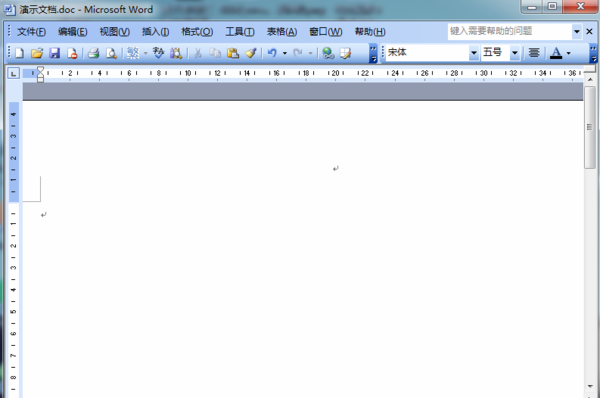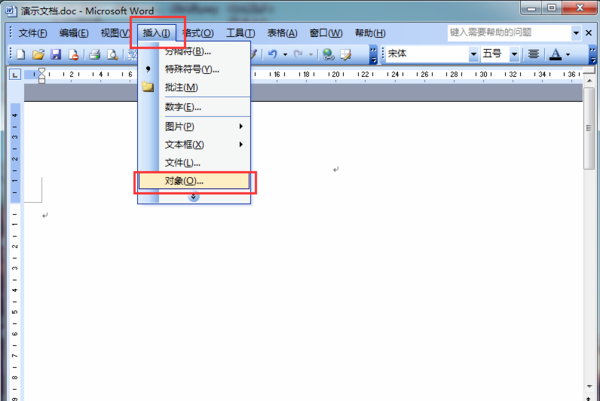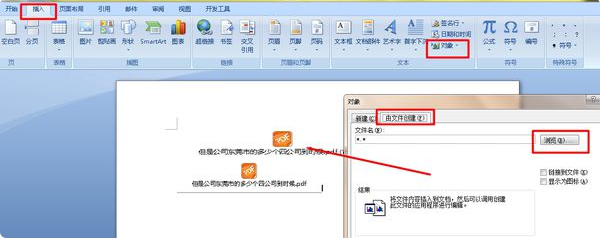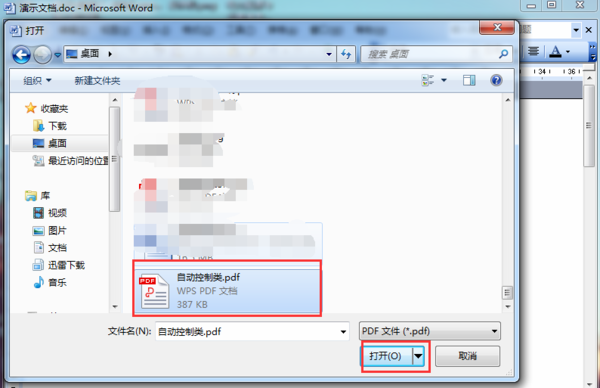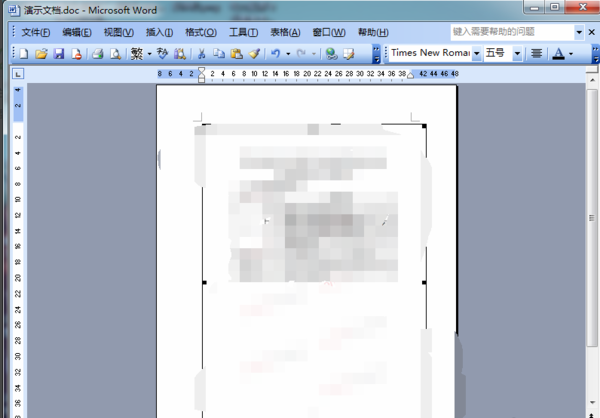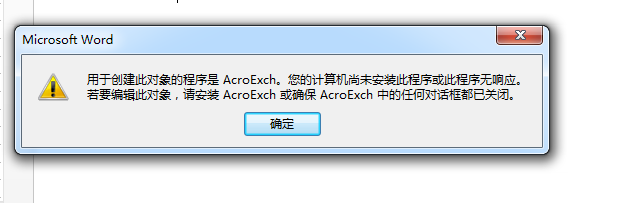在word中插入pdf内容 如何将PDF文件插入到WORD中
- 作者: 琳琳3
- 来源: 51数据库
- 2020-04-20
打开WORD文档-插入-插入附件-选择要插入的PDF文件-点击确定即可。
1、首先鼠标在桌面右键新建一个word文档,然后双击word文档,打开word文档;
2、待打开word文件以后,在word文档菜单栏找到“插入”,然后点击“插入”在该菜单栏下找到“对象”选项;
3、找到“对象”之后,点击“对象”即可弹出插入“对象”选项对话框,然后在“对象”里面选着pdf格式选项,然后选择要插入的文件即可;
4、带点击“确定”后,如果文件比较大的话,稍等片刻即可实现pdf文件快速插入到word文档里面。
扩展资料
Microsoft Word2003菜单栏位于标题栏下方,由“文件”、“编辑”、“视图”、“插入”、“格式”、“工具”、“表格”、“窗口”和“帮助”等组成组成。
单击菜单栏中的菜单命令将会出现一个下拉菜单。Word2003的菜单有自动记录功能,也就是说Word 2003记录了用户的常用操作习惯,只在菜单中显示最接近上次常用的命令,这为用户选择常用命令提供了很大的方便。
如果某些命令在一段时间内没有被使用,就会自动隐藏。在菜单的底部都有一个箭头按钮,单击该按钮即可显示全部的菜单命令。
在菜单栏中,某些命令后边有个箭头符号,这表示该命令项后还有下一级子菜单。将鼠标停留一下,就会自动弹出子菜单。
如果在菜单命令的前面有一个对号,表明该菜单命令被激活。取消该命令前面的对号,则表明该命令没有被激活。如果用户看到某些命令的颜色变为浅灰色,表示该菜单命令暂时不能使用。如果菜单命令前面有图标,表明可以将这些命令添加到工具栏中。
如果我们还会看见菜单命令的后面有组合按键,如Ctrl+O,这实际上的该命令的快捷键,熟记这些快捷键有助于我们快速操作。
参考资料:百度百科 word中菜单栏
word里插入pdf怎么直接在word中显示内容
word文档中是否可以直接插入pdf页面:不能。
通过以下步骤只能插入PDF图标及文件名:
插入-对象-由文件创建-找到PDF确定-只能插入PDF图标及文件名,如下图
如何能把pdf的页面导入到word文档中?
对准PDF-右键-打开方式-word2013-确定即可用Word打开PDF并编辑。
如何将PDF文件插入到WORD中?
打开WORD文档-插入-插入附件-选择要插入的PDF文件-点击确定即可。
1、首先鼠标在桌面右键新建一个word文档,然后双击word文档,打开word文档;
2、待打开word文件以后,在word文档菜单栏找到“插入”,然后点击“插入”在该菜单栏下找到“对象”选项;
3、找到“对象”之后,点击“对象”即可弹出插入“对象”选项对话框,然后在“对象”里面选着pdf格式选项,然后选择要插入的文件即可;
4、带点击“确定”后,如果文件比较大的话,稍等片刻即可实现pdf文件快速插入到word文档里面。
怎么在word里加入pdf文件
可以使用插入---对象命令。
软件:Office 2007
方法:
1、打开WORD文档,点击插入---对象--对象。
2、在对象设置窗口中,点击“由文件创建”--浏览。
3、打开PDF文件,勾选显示为图标--确定。
4、之后就将文件嵌入到WORD文档中了。
参考:http://zhidao.baidu.com/question/458016968463284485.html
如何将PDF文件插入到WORD中
打开WORD文档-插入-插入附件-选择要插入的PDF文件-点击确定即可。
1、首先鼠标在桌面右键新建一个word文档,然后双击word文档,打开word文档;
2、待打开word文件以后,在word文档菜单栏找到“插入”,然后点击“插入”在该菜单栏下找到“对象”选项;
3、找到“对象”之后,点击“对象”即可弹出插入“对象”选项对话框,然后在“对象”里面选着pdf格式选项,然后选择要插入的文件即可;
4、带点击“确定”后,如果文件比较大的话,稍等片刻即可实现pdf文件快速插入到word文档里面。
把一个含有多页的PDF文件插入WORD文档里,怎么才能全部显示出来,而不是只显示PDF的一页呢?
可以通过在word中使用插入对象,将整个pdf全部文字(含图片)一并插入的方式解决。
具体操作步骤如下:
1、打开你的word文档,在最上层菜单中,选择“插入”标签,然后再下方找到“对象”按钮。
2、在“对象”的下拉菜单中,选择“文件中的文字”;
3、在弹出的插入文件选择框中,选择你要插入的pdf文件,然后点击“插入”按钮;
4、接着,word会弹出一个提示,提示的大概内容就是转换pdf到word需要等待一点时间,询问你是否同意,继续点击“确定”按钮,;
5、点击“确定”后,稍等几分钟,然后等待word将pdf图片转入完成,此时整个pdf的所有内容都将转入word,我们再根据内容,将多余的图片或者文字删除即可。
在Word中插入PDF图纸时,之前能够显示内容,现在只是显示文件名,是怎么回事。怎么改回显示内容。
先将原来的那个“图标”删除掉,然后重新操作一次。
步骤如下:点击【插入】菜单-【对象】-【来自文件】,选择你的PDF,点击“确定”。
记住:不要勾选“显示为图标”。
之前都是按照插入--对象--有文件创建--选择PDF插的,以前没问题,现在不行了。 直接点这个新建的话出现一个对话框
出现这种情况的原因在于:你安装了Adobe Reader X。因为很多人都遇到了类似(安装了Adobe Reader X之后,不能在Word中打开嵌入的PDF文件,并提示“用于创建此对象的程序是AcroExch,您的计算机尚未安装此程序,若要编辑此对象,您必须安装可以打开此对象的程序。”)的问题。
解决办法如下:经查,造成这种情况的原因是由于Adobe Reader X的新功能“保护模式”"Protect mode"引起的,解决办法就是关闭它即可。在Adobe Reader X的菜单“编辑”-“首选项”-“通用”,将“启动时打开保护模式”"enable protected mode at startup"的勾去掉即可。
另外,请注意:保护模式是Adobe Reader X提供的类似沙盘(Sandbox)的保护功能,官方不建议大家关闭,所以默认处于打开状态。
转载请注明出处51数据库 » 在word中插入pdf内容 如何将PDF文件插入到WORD中